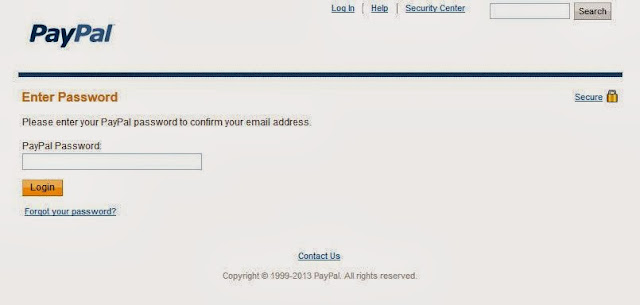ယခုေဖာ္ျပမည္႔
နည္းလမ္အား ျမန္မာႏိုင္ငံ၏ မည္သည္႔ အင္တာနက္လိုင္းျဖင္႔ မဆို အသံုးျပဳ၍ ရပါသည္။ ျပည္တြင္း အင္တာနက္လိုင္းမ်ိဳးစံုျဖင္႔ စမ္းသပ္ျပီး ျဖစ္ပါသည္။ PayPal တြင္ အေကာင္႔အမ်ိဳးအစား ၃ မ်ိဳးရိွပါသည္။ 1. Personal Account - အင္တာနက္ေပၚတြင္ ေငြသံုးရန္၊ Personal payment မ်ားအား လက္ခံရန္အတြက္ သီးသန္႔ရည္ရြယ္ထားျခင္း ျဖစ္ပါသည္။ 2. Premier Account - အင္တာနက္ေပၚတြင္ ေငြသံုးရန္၊ Online Business လုပ္ငန္းမ်ားမွ ေငြလက္ခံရန္ Individual အတြက္ ရည္ရြယ္ထားျခင္း ျဖစ္ပါသည္။ 3. Business Account – Company မ်ား၊ အသင္းအဖြဲ႔မ်ားအတြက္ ေငြပမာဏ မ်ားမ်ား လက္ခံႏိုင္ရန္ ရည္ရြယ္ထားျခင္း ျဖစ္ပါသည္။ ယခုေဖာ္ျပမည္႔ နည္းလမ္းသည္ Premier Account ျပဳလုပ္နည္း ျဖစ္ပါသည္။ လူၾကီးမင္းအေနျဖင္႔ PayPal - Premier Account ျပဳလုပ္ထားျခင္းျဖင္႔ Online ေပၚတြင္ ေငြသံုးႏိုင္သည္႔အျပင္ Online မွတဆင္႔လဲ ေငြလက္ခံႏိုင္ပါသည္။ Online Business မ်ား ျပဳလုပ္ႏိုင္ပါသည္။ PayPal Button၊ Shopping Cart စနစ္မ်ားအား မိမိတို႔၏ Website မ်ား အသံုးျပဳႏိုင္၍ ေငြလက္ခံႏိုင္ပါသည္။ လူၾကီးမင္းတို႔အေနျဖင္႔ Paypal ျဖင္႔ လက္ခံထားေသာ ေငြမ်ားကို ေငြျပန္လည္ထုတ္ယူလိုပါက www.shwemoney.com သို႔ ဆက္သြယ္၍ ေငြထုတ္ႏိုင္ပါသည္။ PayPal အေကာင္႔ ျပဳလုပ္ရန္အတြက္ လိုအပ္ခ်က္မ်ား။ 1. Email address တစ္ခု (Paypal တစ္ခါမွ မေဆာက္ဖူးေသးေသာ၊ Paypal ျဖင္႔ တစ္ခါမွ link မခ်ိတ္ဖူးေသာ Email အသစ္ျဖစ္ရန္ လိုအပ္ပါသည္။) 2. ShweMoney Virtual VISA Card တစ္ခု (Paypal ႏွင္႔ Link မခ်ိတ္ဖူးေသာ၊ Paypal တြင္ တစ္ခါမွ မသံုးဖူးေသးေသာ Card အသစ္ ျဖစ္ရန္ လိုအပ္ပါသည္။) (Note : ShweMoney Virtual VISA Card အား www.shwemoney.com တြင္ အလြယ္တကူ ေလွ်ာက္ထားရရိွႏိုင္ပါသည္။) ယခုေဖာ္ျပမည္႔ နည္းလမ္းအား အသံုးျပဳ၍ Myanmar IP ျဖင္႔ Paypal အေကာင္႔ျပဳလုပ္ထားသူမ်ားသည္ Online တြင္ ေငြသံုးရာတြင္ Paypal ထဲသို႔ ေငြၾကိဳထည္႔ထားစရာ မလိုအပ္ပါ။ ShweMoney Virtual VISA Card ျဖင္႔ ခ်ိတ္ဆက္ထားရန္သာ လိုအပ္ပါသည္။ Paypal မွတဆင္႔ Online ေငြအသံုးျပဳမႈ မွန္သမွ်ကို Virtual VISA Card ထဲမွ အလိုအေလ်ာက္ ႏုတ္ယူသြားမည္ ျဖစ္ပါသည္။ ထို႔အတြက္ေၾကာင္႔ အေၾကာင္းတခုခုေၾကာင္႔ PayPal Limited ျဖစ္သြားပါက PayPal ထဲသို႔ ေငြၾကိဳထည္႔ထားစရာ မလိုသျဖင္႔ ေငြဆံုးရႈံးမႈ ရိွမည္ မဟုတ္ပါ။ ၁။ www.paypal.pl သြားေရာက္ပါ။ Poland ႏိုင္ငံ Payal စနစ္ ျဖစ္ရပါမည္။ Sign Up ျပဳလုပ္ရန္အတြက္ ညာဖက္အေပၚ ေထာင္႔စြန္းရိွ အျပာေရာင္ Button အား ႏိွပ္ပါ။
၂။ ေအာက္ပါအတိုင္း ေတြ႔ျမင္ရပါလိမ္႔မည္။ ေနာက္ထပ္အဆင္႔မ်ားျပဳလုပ္ရာတြင္ လြယ္ကူေစရန္အတြက္ language အား ေျပာင္းလဲေပးပါ။
၃။ ေအာက္ပါအတိုင္း ေတြ႔ျမင္ရပါလိမ္႔မည္။ PayPal အေကာင္႔စတင္ျပဳလုပ္ရန္အတြက္ “Paypal for you” ေအာက္ရိွ “Get Started” Button အား ႏိွပ္ေပးပါ။
၄။ ဤအဆင္႔တြင္ PayPal အေကာင္႔ျပဳလုပ္ရန္အတြက္ လိုအပ္သည္႔အခ်က္အလက္မ်ားအား ျဖည္႔သြင္းရပါမည္။ အခ်က္အလက္မ်ားအား မျဖည္႔သြင္းမီ Poland Address Information ႏွင္႔ Poland ဖုန္းနံပါတ္တစ္ခုခု အား ၾကိဳတင္ရွာထားရန္ လိုအပ္ပါသည္။ (စာမ်က္ႏွာ၏ ေနာက္တစ္မ်က္ႏွာအား ၾကိဳတင္ၾကည္႔ရႈေပးပါရန္..)
၅။ Poland Address လိပ္စာႏွင္႔ Phone number အား ရွာေဖြရန္အတြက္ http://www.spokeo.com/Dunn+Rd+Poland+ME+addresses သို႔ သြားေရာက္ပါ။ ၆။ မိမိစိတ္ၾကိဳက္ လမ္းနာမည္တစ္ခုအား ေရြးလိုက္ပါ။
၇။ ေနာက္တစ္ဆင္႔တြင္ ထိုလမ္းတြင္ေနထိုင္ေသာ လူမ်ား၏ အခ်က္အလက္အား ေတြ႔ျမင္ရပါလိမ္႔မည္။
၈။ စိတ္ၾကိဳက္ နာမည္တစ္ခုအား ေရြးခ်ယ္ေပးပါ။ ထုိသူ၏ လိပ္စာအား ေအာက္ပါအတိုင္း ေတြ႔ျမင္ရပါလိမ္႔မည္။
အထက္ပါ ပံုအား ေလ႔လာၾကည္႔ရႈပါက Poland Address လိပ္စာအား ေအာက္ပါအတိုင္း ေတြ႔ျမင္ရပါလိမ္႔မည္။ Address – 77 Dunn Rd City – Poland State – ME Postal code – 04274 - Poland Country ဖုန္းနံပါတ္ code သည္ +48 (0048) ျဖစ္ပါသည္။ ဖုန္းနံပါတ္အေရအတြက္ (9) လံုး ရိွပါသည္။ ထို႔ေၾကာင္႔ အထက္ပါ ပံုအား ေလ႔လာ၍ ဖုန္းနံပါတ္ထည္႔သြင္းရာ၌ 0048207998xxx ဟုထည္႔သြင္းရပါမည္။ Example ... 0048207998775 . ၉။ အခ်က္အလက္မ်ား ျပည္႔စံုျပီးပါက PayPal အေကာင္႔အား ဆက္လက္ျပဳလုပ္ႏိုင္ျပီ ျဖစ္ပါသည္။ PayPal တြင္ လူၾကီးမင္း၏အခ်က္အလက္အားထည္႔သြင္းေပးပါ။ လိပ္စာႏွင္႔ ဖုန္းနံပါတ္ကို အထက္ပါရွာေဖြခဲ႔သည္႔အတိုင္း ထည္႔သြင္းေပးရပါမည္။ ထုိ႔ေနာက္ “Agree and Create Account” Button အား ႏိွပ္ေပးပါ။
၁၀။ ထို႔ေနာက္ ေနာက္တစ္ဆင္႔တြင္ ေအာက္ပါအတိုင္း Image Capture အား ထည္႔သြင္းေပးရပါမည္။ ပံုတြင္ျပထားသည္႔စာသားမ်ားအတိုင္း ထည္႔သြင္းေပးရန္ လိုအပ္ပါသည္။
၁၁။ ထုိ႔ေနာက္ “Continue” Button အား ႏိွပ္ေပးပါ။ ၁၂။ ေနာက္တဆင္႔တြင္ လူၾကီးမင္း၏ Virtual VISA Card ႏွင္႔ ခ်ိတ္ဆက္ရန္ ေအာက္ပါအတိုင္း ေတြ႔ျမင္ရပါမည္။ Pay with my card ေအာက္ရိွ “Continue” Button အား ႏိွပ္ေပးပါ။
၁၃။ ထုိ႔ေနာက္ လူၾကီးမင္း၏ Virtual VISA Card အခ်က္အလက္အား ထည္႔သြင္းေပးပါ။
၁၄။ လူၾကီးမင္း၏ Virtual VISA Card ႏွင္႔ ခ်ိတ္ဆက္ျပီးပါက ေအာက္ပါအတိုင္း ေတြ႔ျမင္ရပါလိမ္႔မည္။
၁၅။ လူၾကီးမင္း၏ Paypal အေကာင္႔အား ပထမအဆင္႔ ျပဳလုပ္ျပီးစီးသြားျပီ ျဖစ္ပါသည္။ ယခုအဆင္႔တြင္ လူၾကီးမင္း၏ Paypal အေကာင္႔အား ေအာက္ပါအတိုင္း ေတြ႔ျမင္ရပါလိမ္႔မည္။ လူၾကီးမင္း၏ Paypal အေကာင္႔သည္ Poland ႏိုင္ငံလိပ္စာျဖင္႔ ျပဳလုပ္ထားသျဖင္႔ Default Currency မွာ Poland ေငြေၾကး (PL) ျဖင္႔ ေဖာ္ျပထားသည္ကို ေတြ႔ျမင္ရပါလိမ္႔မည္။
၁၆။ ထို႔အတြက္ေၾကာင္႔ Default Currency အား US Dollar အျဖစ္သို႔ ေျပာင္းလဲရန္ လိုအပ္ပါသည္။ ထိုသို႔ျပဳလုပ္ရန္အတြက္ ေအာက္ပါအတိုင္း “Currency Converter” တြင္ Click ႏိွပ္ျပီး ေျပာင္းလဲေပးရန္ လိုအပ္ပါသည္။
၁၇။ ေနာက္တဆင္႔တြင္ ေအာက္ပါအတိုင္း ေတြ႔ျမင္ရမည္ျဖစ္ျပီး “US Dollar” အား ေရြးခ်ယ္၍ “Make Primary” Button အား ႏိွပ္ေပးပါ။
၁၈။ ထို႔ေနာက္ “Overview” ကို ျပန္ႏိွပ္ေပးပါ။ ေအာက္ပါအတိုင္း Default Currency မွာ USD အျဖစ္ ေျပာင္းလဲသြားေၾကာင္း သိရိွပါလိမ္႔မည္။
၁၉။ အထက္ပါအဆင္႔မ်ားျပီးစီးပါက ဒုတိယအဆင္႔အေနျဖင္႔ လူၾကီးမင္း၏ PayPal အား Email verify ျပဳလုပ္ရန္ လိုအပ္ပါသည္။ လူၾကီးမင္း၏ PayPal အေကာင္႔ ျပဳလုပ္ခဲ႔ေသာ Email အား စစ္ေပးပါ။ “Activate your new PayPal account” ဟူေသာ Email Subject ျဖင္႔ Email တစ္ေစာင္ ေတြ႔ပါလိမ္႔မည္။ ထိုု Email တြင္ ပါ၀င္ေသာ “Activate My Account” အား ႏိွပ္ေပးပါ။
၂၀။ PayPal Web Page တစ္ခုတက္လာမည္ျဖစ္ျပီး PayPal password အား ေမးပါလိမ္႔မည္။ လူၾကီးမင္း Paypal အေကာင္႔၏ Password အား မွန္ကန္စြာ ထည္႔သြင္းေပးရန္ လိုအပ္ပါသည္။
၂၁။ Password မွန္ကန္ပါက ေနာက္တဆင္႔တြင္ လူၾကီးမင္း အေကာင္႔၏ Security Question and Answer မ်ားအား သတ္မွတ္ေပးရပါလိမ္႔မည္။ လူၾကီးမင္း ၾကိဳက္ႏွစ္သက္ေသာ ေမးခြန္း (၂) ခုႏွင္႔ အေျဖ (၂) အား ေအာက္ပါအတိုင္း ထည္႔သြင္းေပးရန္ လိုအပ္ပါသည္။ ထုိ႔ေနာက္ “Submit” Button အား ႏိွပ္ေပးပါ။
၂၂။ အထက္ပါအဆင္႔မ်ား ျပီးစီးပါက paypal ျပဳလုပ္ျခင္း ဒုတိယအဆင္႔ ျပီးစီးျပီ ျဖစ္ပါသည္။
၂၃။ PayPal ျပဳလုပ္ျခင္း တတိယအဆင္႔အေနျဖင္႔ လူၾကီးမင္း၏ Virtual VISA Card ႏွင္႔ Paypal အေကာင္႔အား Link ခ်ိတ္၍ Verify ျပဳလုပ္ရန္ လိုအပ္ပါသည္။ ၂၄။ ထိုသို႔ျပဳလုပ္ရန္အတြက္ ညာဖက္ေထာင္႔ရိွ “Link and confirm my credit card” အား ႏိွပ္ေပးပါ။
၂၅။ ေအာက္ပါအတိုင္း ေတြ႔ျမင္ရပါလိမ္႔မည္။ Confirm ျပဳလုပ္ရန္ ေသခ်ာေၾကာင္းကို “Continue” Button အား ႏိွပ္၍ အတည္ျပဳေပးပါ။
၂၆။ အတည္ျပဳျပီးပါက Paypal မွ လူၾကီးမင္း၏ Virtual VISA Card အတြင္းမွ ေငြ အနည္းငယ္မွ် ႏုတ္ယူသြားပါလိမ္႔မည္။ ထို ႏုတ္ယူသြားေသာ ေငြအနည္းငယ္ကို လူၾကီးမင္း၏ အေကာင္႔ Verify ျပဳလုပ္ျပီး ေနာက္ပိုင္းတြင္ လူၾကီးမင္း၏ Paypal Balance ထဲသို႔ ျပန္ထည္႔သြင္းေပးပါလိမ္႔မည္။
၂၇။ ဤအဆင္႔ျပီးစီးပါက Account Overview အား ျပန္သြားရန္ “Go to Account Overview Page” အား ႏိွပ္ေပးပါ။ ၂၈။ လူၾကီးမင္း Virtual VISA Card ၏ Statement သို႔ Paypal မွ 4-digits code တစ္ခုပို႔ေပးပါလိမ္႔မည္။ ထို PayPal code သည္ လူၾကီးမင္း၏ VISA card statement တြင္ PP*1234 ပံုစံျဖင္႔ ေဖာ္ျပပါလိမ္႔မည္။ ၂၉။ ထို PayPal code အား လူၾကီးမင္း၏ Card Statement ရရိွရန္အတြက္ အနည္းဆံုး ၂ ရက္၊ ၃ ရက္ခန္႔ ေစာင္႔စားရပါလိမ္႔မည္။ စေန၊ တနဂၤေႏြ စသည္႔ ရံုးပိတ္ရက္ခံေသာ ေန႔မ်ားတြင္း ၄ ရက္၊ ၅ ရက္ခန္႔ ၾကာႏိုင္ပါသည္။ ၃၀။ Myanmar ႏိုင္ငံ IP ျဖင္႔ PayPal အေကာင္႔ျပဳလုပ္ျခင္းအား ယခုအဆင္႔အထိ ျပီးစီးပါက Complete Verify မျဖစ္ေသးေသာ္လည္း Paypal စတင္ အသံုးျပဳႏိုင္ျပီ ျဖစ္ပါသည္။ ၃၁။ ယခုအဆင္႔ထိ ျပီးစီးျပီးပါက Online Website မ်ားတြင္ ေငြေပးေခ်ျခင္း၊ Online Shopping ျပဳလုပ္ျခင္း၊ Online Donation ျပဳလုပ္ျခင္း ကိစၥရပ္မ်ားအား အသံုးျပဳႏိုင္ေနျပီ ျဖစ္ပါသည္။ ၃၂။ အထက္ပါ Online Website မ်ားတြင္ ေငြသံုးျခင္း လုပ္ငန္းစဥ္မ်ားအတြက္ PayPal Balance ထဲသို႔ ေငြၾကိဳထည္႔ထားစရာ မလိုအပ္ပါ။ ၃၃။ လူၾကီးမင္းအေနျဖင္႔ Virtual VISA Card ျဖင္႔ ခ်ိတ္ဆက္ျပီး ျဖစ္ပါ၍ လူၾကီးမင္း၏ Card အတြင္းမွ ေငြအား PayPal မွ အလိုအေလာက္ ႏုတ္ယူသြားပါလိမ္႔မည္။ ၃၄။ ထိုသုိ႔ျပဳလုပ္ရာတြင္ လူၾကီးမင္း၏ Virtual Visa Card အတြင္းတြင္ ေငြလံုေလာက္စြာ ရိွရပါမည္။ အနည္းဆံုး မိမိအသံုးျပဳလိုေသာ ေငြထက္ $2 USD ေလာက္ ပိုရိွေနဖို႔ လိုအပ္ပါသည္။ ဥပမာ- လူၾကီးမင္း PayPal ျဖင္႔ အသံုးျပဳေသာ ေငြပမာဏသည္ $80 ဆိုပါက Virtual VISA Card အတြင္းတြင္ အနည္းဆံုး $82 USD ေလာက္ ရိွရန္ လိုအပ္ပါသည္။ ၃၅။ သို႔ေသာ္ Paypal အေကာင္႔အခ်င္းခ်င္း ေငြလႊဲျခင္း (Send Money) လုပ္ေဆာင္ခ်က္ႏွင္႔ Online မွ ေငြလက္ခံျခင္း (Receive Money) လုပ္ေဆာင္ခ်က္မ်ားအား ေဆာင္ရြက္၍ မရေသးပါ။ ထိုလုပ္ေဆာင္ခ်က္မ်ားအား ေဆာင္ရြက္လိုပါက ဆက္လက္၍ Complete Verify ဆက္လုပ္ရန္ လိုအပ္ပါသည္။ ၃၆။ ထို Complete Verify ျပဳလုပ္ရန္အတြက္ လူၾကီးမင္း၏ ShweMoney Virtual VISA Card Statement အား www.shwemoney.com သို႔ ဆက္သြယ္၍ Check Statement ျပဳလုပ္ပါ။ Check Statement ျပဳလုပ္ရန္အတြက္ www.shwemoney.com/check-statement တြင္ သြားေရာက္၍ Statement Request ျပဳလုပ္ႏိုင္ပါသည္။ ၃၇။ သတိျပဳရန္မွာ - Paypal code သည္ လူၾကီးမင္း၏ Card Statement အတြင္းသို႔ အနည္းဆံုး ၂-၃ ရက္ေစာင္႔ျပီးမွ ေရာက္ရိွလာမည္ ျဖစ္ပါသည္။ ၃၈။ ShweMoney Virtual VISA Card ၀န္ေဆာင္မႈမွ လူၾကီးမင္း၏ Card Statement အား Email ျဖင္႔ ေပးပို႔ေပးပါလိမ္႔မည္။ ထို Statement တြင္ PayPal Code ပါလာပါလိမ္႔မည္။ ၃၉။ လူၾကီးမင္းအေနျဖင္႔ PayPal Code ရရိွျပီးပါက လူၾကီးမင္း၏ PayPal အေကာင္႔ထဲသို႔ Login ၀င္ပါ။ ၄၀။ ထုိ႔ေနာက္ ညာဖက္ေထာင္႔ရိွ “Confirm my credit card” အား ႏိွပ္ေပးပါ။
၄၁။ လူၾကီးမင္းအေနျဖင္႔ ေအာက္ပါအတိုင္း ေတြ႔ျမင္ရပါလိမ္႔မည္။ လူၾကီးမင္း၏ PayPal Code – 4 digits အား ထည္႔သြင္ေပးပါ။
၄၂။ ထို႔ေနာက္ “Confirm Card” Button အား ႏိွပ္ေပးပါ။ ၄၃။ PayPal Code ထည္႔သြင္းျပီး မွန္ကန္ပါက ေအာက္ပါအတိုင္း Message တစ္ခုေပၚလာပါလိမ္႔မည္။